win11怎么退回更新前的版本 win11更新后如何退回上一个版本
更新时间:2024-04-10 10:28:12作者:xinxin
为了保证win11系统运行的稳定,因此微软也会通过定期的更新补丁推送来修复,同时也能够新添加功能来满足用户需求,不过有些用户在win11系统更新后,却因为不习惯新的功能而想要重新退回上一个版本,对此win11怎么退回更新前的版本呢?以下就是有关win11更新后如何退回上一个版本相关内容。
推荐下载:微软最新系统win11下载
具体方法:
1、首先在刚开机进入电脑输入密码的地方,长按shift键,点击重启,如下图。
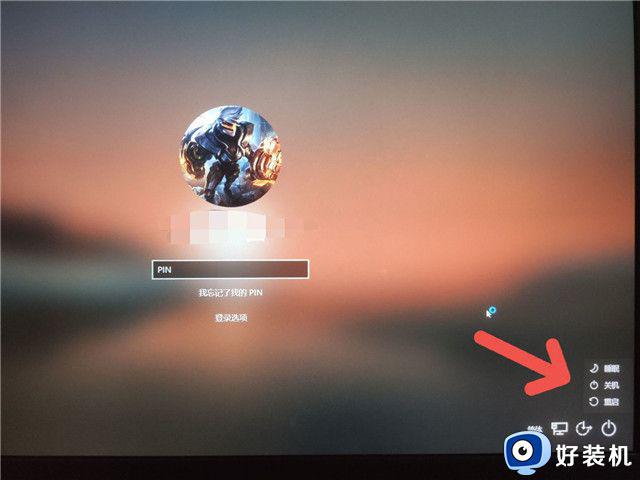
2、接着选择疑难解答。
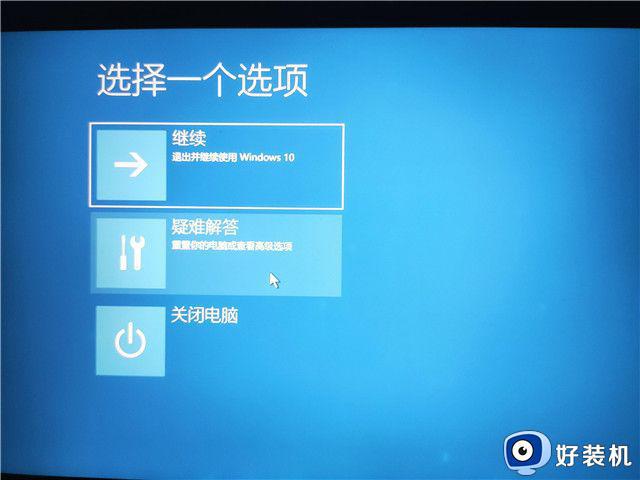
3、在疑难解答里选择高级选项。

4、然后选择卸载更新。
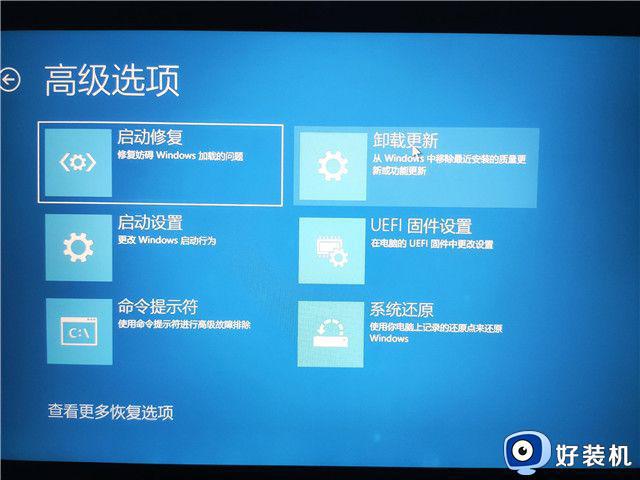
5、最后选择卸载最新的质量更新。
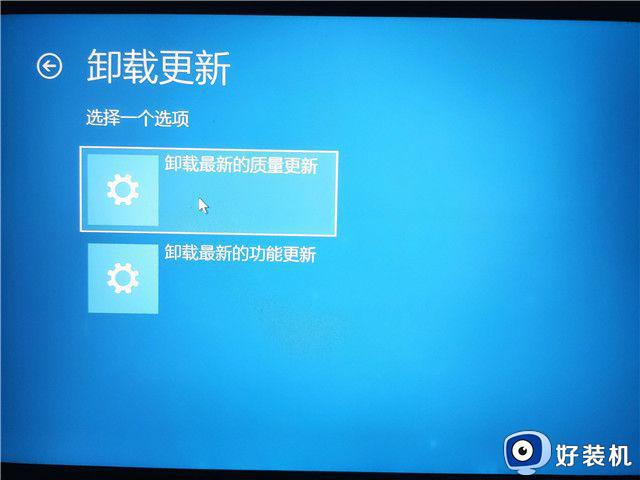
6、完成以上步骤后,重启电脑,问题便解决啦。
上述就是小编给大家介绍的win11更新后如何退回上一个版本相关内容了,如果有不了解的用户就可以按照小编的方法来进行操作了,相信是可以帮助到一些新用户的。
win11怎么退回更新前的版本 win11更新后如何退回上一个版本相关教程
- win11更新后如何回退到上一个版本 win11更新后怎么回退上个版本
- win11怎么退回上一个版本 win11回退到上一版本设置方法
- 电脑自动更新win11了怎么退回 电脑自动升级win11 如何退回
- win11回滚到上一版本怎么操作 win11回退上一版本的方法
- 电脑自动更新win11怎么退回win10 电脑自动更新win11后如何返回到以前
- windows11怎么退回上一个版本 win11如何退回到上一个版本
- windows11版本回退方法 windows11怎么退回以前的版本
- 升级win11后怎么退回win10系统 更新win11后怎么变回win10系统
- 笔记本win11退回win10有影响吗 笔记本win11怎么退回win10系统
- 电脑更新了win11怎么恢复到win10 更新完win11后如何退回win10
- win11家庭版右键怎么直接打开所有选项的方法 win11家庭版右键如何显示所有选项
- win11家庭版右键没有bitlocker怎么办 win11家庭版找不到bitlocker如何处理
- win11家庭版任务栏怎么透明 win11家庭版任务栏设置成透明的步骤
- win11家庭版无法访问u盘怎么回事 win11家庭版u盘拒绝访问怎么解决
- win11自动输入密码登录设置方法 win11怎样设置开机自动输入密登陆
- win11界面乱跳怎么办 win11界面跳屏如何处理
win11教程推荐
- 1 win11安装ie浏览器的方法 win11如何安装IE浏览器
- 2 win11截图怎么操作 win11截图的几种方法
- 3 win11桌面字体颜色怎么改 win11如何更换字体颜色
- 4 电脑怎么取消更新win11系统 电脑如何取消更新系统win11
- 5 win10鼠标光标不见了怎么找回 win10鼠标光标不见了的解决方法
- 6 win11找不到用户组怎么办 win11电脑里找不到用户和组处理方法
- 7 更新win11系统后进不了桌面怎么办 win11更新后进不去系统处理方法
- 8 win11桌面刷新不流畅解决方法 win11桌面刷新很卡怎么办
- 9 win11更改为管理员账户的步骤 win11怎么切换为管理员
- 10 win11桌面卡顿掉帧怎么办 win11桌面卡住不动解决方法
